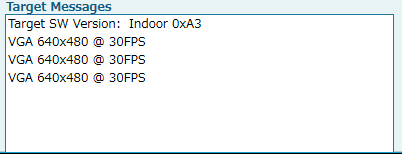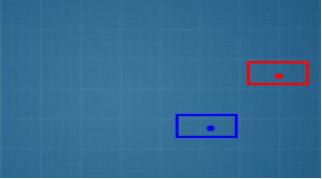APSさん募集のBLIP2研究員に選ばれたので、任を果たすため 研究内容(検証内容)および成果をレポートする。

なお、BLIP2(ADZS-BF707-BLIP2)とは、Analog Devices社製DSP Blacfin+を使った、画像データからテキストベースの物体情報を抽出するプラットフォーム。テキストベースで物体情報を扱うことで、スモールな画像処理システムの実現を目指している。
はじめに
当初は、検証内容のみをレポートする予定でいたが、思いのほか、環境構築に手間取ったので、記録&共有のため記すこととした。従って、以下の内容で3回に渡ってレポートする。
- 1. セットアップ
- ホストPCは Windows10 主に開発ツールのインストールおよびコンフィグレーション
- 2. 再現
- デバイスやツール等の個々のドキュメンテーションは存在するが、Getting Startやチュートリアルに相当する文書が見当たらない。 限られた時間の中で、自力でゼロから構築することは困難と判断。 APSさんが公開している[動画1](https://www.aps-web.jp/lab/adi/201704/)、[動画2](https://www.aps-web.jp/lab/adi/201704/02/)、[動画3](https://www.aps-web.jp/lab/adi/201704/03/)、[動画4](https://www.aps-web.jp/lab/adi/201704/04/)を参考に、APS実験室 所長の足跡(当方の環境で再現できるところまで)をトレースすることとした。
- 3. チャレンジ
- APS実験室では、[さくらの通信モジュール](https://sakura.io/product/module_lte.html)を使って、クラウドにBLIP2で取得したデータをアップしているが、当方はさくらの通信モジュールを持ち合わせていない。代わりに、Raspberry Pi + Azure IoTハブで クラウド(Azure)にアップすることにトライする。 さらに、実験室では、ミニチュア駐車場の空きスペース監視を行っているが、~~Blob情報解析まで踏み込んでペットの生態観測(大仰に書いているがゲージの中での移動監視)を行うことにトライする。~~ (と風呂敷を広げたものの、そこに至る前までの道のりが想定外に厳しく 踏破する気力が失せてきている。2.まででノルマは達成できていることもあって、断念の色が強くなっている)
- ADVisionSensorController GUI (以下 GUI)
- CrossCore Embedded Studio (以下CCES)
- ADZS-BF707-BLIP2 Board Support package
- CCESインストール先をデフォルトから変更しないこと
- Configurations.xmlが要修正なこと
-
GUIツールインストール フォルダ下doc内にあります。
C:\Analog Devices\SoftwareModules\ADVisionSensorController-PI-Rel1.0.2\docs ↩
セットアップ
提供資材について
内容物は、

ADZS-BF707-BLIP2本体の他に、ICEボード(ICE-1000)、カメラスタンド、そして、今回の研究員向けの特性SPI通信ケーブルです。その他に ACアダプタ(各国の商用電源を顧慮した各種プラグ付き)がありますが、今回の試行では利用しないので、撮影はしていません。
※ 写真上、黒くあるボッチは、カメラのレンズです
環境構築
ソースビルドをおこなくともICEを使ったF/Wの書き込みにライセンスが必要ということでGUIの他に開発ツールもインストールする必要がある。
上記の他にも、ソースをビルドする場合には、ライブラリーやToolBox等(詳しくは APSのサイト参照)のインストールも必要だが、F/W更新に留める場合は、上記のみで行けるはず。
※ 初期の段階ですべてインストールしてしまったので確認できてません
なお、提供キットの中には 180日間のCCESライセンスが、添付されていますが、今回は、30日間の評価ライセンス利用に留めています。
※ 30日間でレポート書くぞ!! という意気込みの現れです。はい。
環境構築において留意すべき点は、2点
CCESインストール時、インストーラは、インストール先ディレクトリとして、Cドライブ直下を指定してくるが、これを変更しないこと。変更すると別途インストールするライブラリーやToolBoxのインストール先も都度変更することになり、面倒となる。
同ファイル内のタグを インストールしたCCESのバージョンに併せる必要がある。
今回の場合
<CCES_version>2.7.0</CCES_version>
となる。
なお、ファイル位置は、
C:\Analog Devices\SoftwareModules\ADVisionSensorController-PI-Rel1.0.2\GUI\ConfigFiles 下
F/Wの更新
ドキュメント「ADVisionSensor Controller GUI User's Guide」1によると、出荷時設定で、APSさんの動画にあるように「Enable VOS」ボタンを押下することで矩形表示される様に書かれているが、実際には、矩形表示されなかった。
調べてみるとどうもF/Wが「IOS_Indoors_realtime_BLIP2.dxe」(以下 IOS)と「VOS_Outdoors_realtime_BLIP2.dxe」(以下VOS)の2種類があって、VOSのF/Wでないと矩形表示がされない模様。
出荷状態でのGUI画面右下を見ると 下記図の様になっている。
表記から推して、どうもF/Wは IOSの様だ。
ということで、F/Wの入換を行う。
GUIの[Firmware Upgrade]タブにて、ファイル「OS_Outdoors_realtime_BLIP2.dxe」を選択肢、[Submit]ボタンを押下することF/W更新ができます。
更新後、「Enable VOS」ボタンを押下してみると、
矩形、でました。
初回はここまで。次回は <-- 鋭意製作中です-->